windows10怎么添加无线网络呢,首先用户们需要通过进入网络和共享中心来添加网络,选择设置新的连接或网络就可以开始添加新网络了,用户们在手动连接到无线网中可以手动添加无限网络,然后输入对应的内容,就可以跟随系统引导来完成设置,下面就是具体的windows10怎么添加无线网络方法介绍。
windows10怎么添加无线网络
1、我们找到桌面右下角的无线网图标。
2、我们右击选择“打开网络和共享中心”;如图所示:
3、在“网络和共享中心”我们找到“设置新的连接或网络”;如图所示:
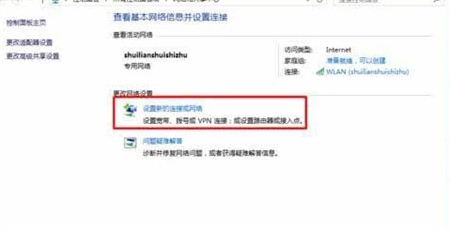
4、然后我们选择“手动连接到无线网”;如图所示:
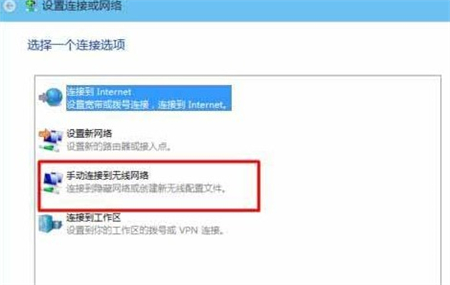
5、我们输入我们的网络名和加密方式及密码。如图所示:
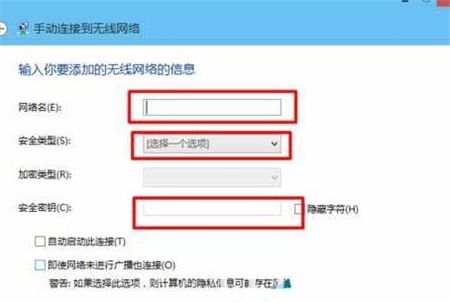
6、输入完成之后点击“下一步”;如图所示:
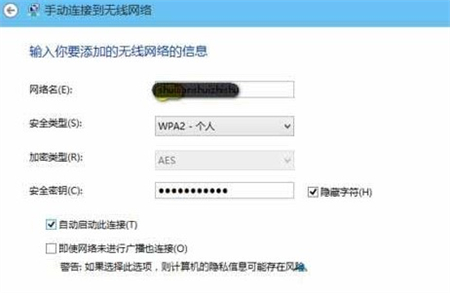
7、然后我们点击”下一步“如果我们输入的都是正确的。会提示我们连接成功。如图所示:
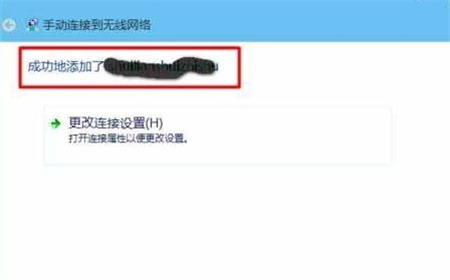
上述就是windows10怎么添加无线网络的内容,希望可以帮到大家。